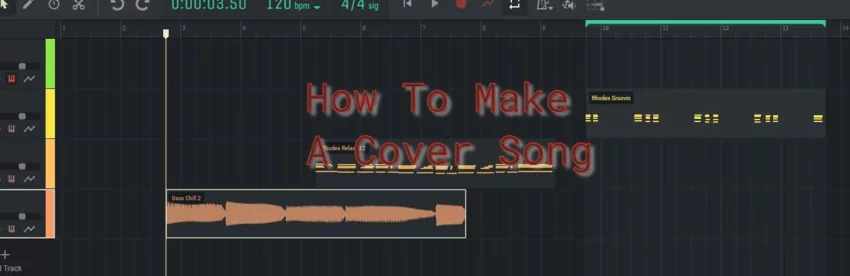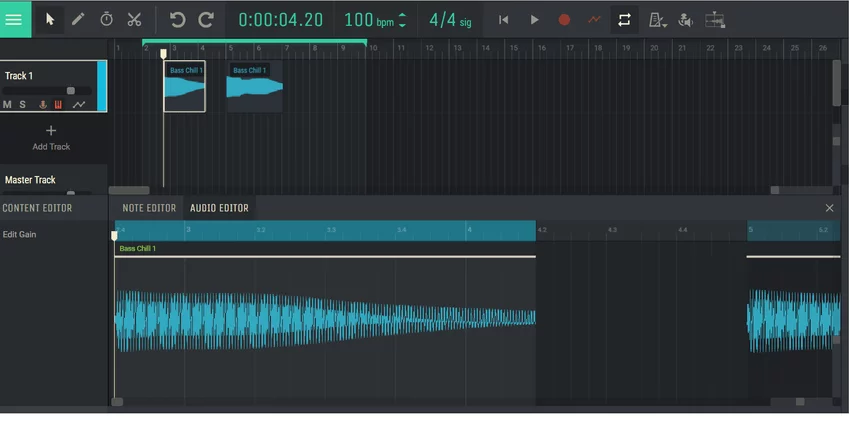Microfon de conectare

Cele mai multe computere desktop moderne sunt echipate cu o funcție de înregistrare cu microfon.
Acest proces poate fi realizat folosind atât sisteme audio interne, cât și externe. O parte importantă a unor astfel de sisteme este DAC - un dispozitiv care convertește semnalele analogice în format digital. Înregistrările sunt de obicei făcute în format .wav, dar există programe specializate pentru a converti aceste fișiere în formatul mai comun .mp3. Înainte de a conecta microfonul la un computer bazat pe Windows, este recomandabil să vă asigurați că driverele sunt actualizate.
Acest lucru este important mai ales dacă conexiunea nu se face printr-o priză standard de pe panoul frontal al unității de sistem. De asemenea, este important să verificați compatibilitatea microfonului și computerului, mai ales dacă intenționați să utilizați microfonul pentru karaoke. Parametrul principal este rezistența; valorile acceptabile pentru majoritatea plăcilor audio sunt în intervalul de la 200 la 1500 ohmi. În cazul unor valori mari de rezistență, este mai bine să utilizați DAC-uri sau receptoare externe pentru conectarea dispozitivelor.
Conexiune clasică pentru microfon cu fir
Există diferite moduri de a conecta un microfon la un computer.
Dacă aveți un microfon sau căști cu fir pentru înregistrare, acesta ar trebui să fie conectat la portul MIC IN de pe placa de sunet. Acest port este de obicei de culoare roz și are o pictogramă de microfon. Dimensiunea standard a mufei audio pe computere este de 3,5 mm.
Dacă microfonul tău are o mufă de 6,5 mm, vei avea nevoie de un adaptor special. Unii producători de căști anticipează această nevoie și includ un adaptor în pachet. Multe computere moderne au plăci audio cu așa-numitele porturi „hibride”.
Acest lucru vă permite să conectați un microfon la orice mufă disponibilă. Cu toate acestea, după conectare, este important să indicați în setările driverului sau al software-ului căștilor portul pe care l-ați folosit. În ceea ce privește conectarea microfonului de la căști, îl puteți introduce pur și simplu în portul hibrid de pe computer.
Conexiune fără fir
Să ne uităm la procesul de conectare a unui microfon fără fir la un computer.
Pentru a vă conecta, computerul trebuie să fie echipat cu un adaptor Bluetooth versiunea 2.1 sau mai mare. Acest proces este puțin mai complicat decât simpla conectare a unui microfon cu fir. Iată cum să conectați un microfon fără fir la computerul cu Windows 10:
- Activați Bluetooth pe computer apăsând combinația de taste Fn și F;
- Deschideți „Panoul de notificare”;
- Faceți clic dreapta pe pictograma Bluetooth;
- Accesați „Setări deschise”;
- Faceți clic pe butonul „Adăugați”;
- Selectați opțiunea Bluetooth;
- Porniți căștile fără fir și asigurați-vă că este gata de conectare;
- Așteptați până când computerul detectează dispozitivul;
- Dacă este necesar, introduceți o parolă pentru a vă conecta.
Dacă microfonul dvs. fără fir vine cu propriul adaptor Bluetooth, nu este necesar ca computerul să aibă un transmițător Bluetooth încorporat. Pur și simplu conectați acest adaptor extern la portul USB al computerului și instalați driverele și software-ul necesar. După aceasta, porniți căștile, asigurați-vă că este stabilită o conexiune cu receptorul Bluetooth și începeți să testați înregistrarea audio.
Conectarea unui microfon la un PC prin portul USB
Microfoanele USB ocupă o nișă specială pe piață.
Nu necesită conectori audio standard de 3,5 sau 6,5 mm. Aceasta este o alegere convenabilă pentru cei care nu doresc să folosească o placă audio externă, deoarece aceste microfoane includ deja o placă de sunet încorporată cu suport MIC IN. Pentru a conecta un microfon USB la un computer, trebuie doar să introduceți mufa acestuia în portul USB corespunzător și să instalați software-ul și driverele necesare.
Dacă aveți o cască cu microfon și conexiune USB, procedura de conectare este și mai simplă. Trebuie doar să conectați căștile la portul USB al computerului și, dacă este necesar, să instalați driverele corespunzătoare.
Conectarea unui microfon printr-un adaptor la portul combo
Unele modele de laptopuri și computere sunt echipate cu un port universal pentru căști, care este folosit pentru a conecta simultan difuzoare, microfoane și căști.
Acest port diferă de cel standard în aranjamentul pinului. Pentru a conecta microfonul la un computer cu Windows 10 sau versiuni mai vechi ale sistemului de operare, atunci când un astfel de port combinat este disponibil, veți avea nevoie de un adaptor-splitter special. Experții recomandă ca înainte de a conecta o cască la un astfel de port, să activați funcția de detectare automată a dispozitivelor de înregistrare conectate în setările plăcii audio.
Conectarea unui microfon printr-o placă de sunet externă
Dacă mufa audio de pe unitatea de sistem este deteriorată sau placa audio încorporată este defectă, este posibil să utilizați o placă audio externă pentru a conecta un microfon. În plus, dacă aveți nevoie, puteți conecta nu unul, ci mai multe dispozitive, cu condiția ca unitatea de sistem să aibă porturi PCI disponibile.
Conectarea microfoanelor karaoke wireless cu decodoare-transmițătoare
Un astfel de dispozitiv include un microfon cu o baterie încorporată, precum și o unitate de transmisie și recepție a semnalului și un transmițător-encoder. Pentru a conecta un microfon la un computer care rulează Windows 7 sau o versiune ulterioară, urmați acești pași:
- Conectați codificatorul la mufa audio de 3,5 mm sau la portul USB. Procesul de conectare USB a fost deja descris anterior;
- Instalați driverele necesare;
- Porniți microfonul;
- Asigurați-vă că este stabilită conexiunea dintre microfon și computer;
- Testați înregistrarea audio.
Cum se conectează un microfon la un laptop?
Laptopurile și netbook-urile moderne vin adesea cu dispozitive de înregistrare audio încorporate de o calitate destul de înaltă, concepute pentru comunicare în aplicații precum Skype sau pentru utilizarea comenzilor vocale. Cu toate acestea, acest lucru nu limitează capacitatea de a conecta mai multe dispozitive profesionale la ele, cum ar fi microfoanele de studio sau karaoke. Să vedem cum să conectați un microfon la un laptop.
Conectarea unui microfon prin mufa audio
Există diferite metode de a conecta un microfon la un laptop Windows, în funcție de tipul de mufă audio:
- Conexiune standard : Majoritatea laptopurilor și netbook-urilor vin cu o intrare audio de 3,5 mm, care este de obicei indicată de o culoare roz sau de o pictogramă de microfon și este situată lângă mufa pentru căști. Pentru a conecta un microfon cu fir la un laptop pe Windows 10, trebuie să introduceți mufa microfonului în acest port, apoi instalați driverele necesare și configurați dispozitivul;
- Conexiune non-standard : Această metodă este relevantă pentru conectarea microfoanelor karaoke destinate utilizării cu playere DVD, în special la modelele mai vechi de căști. Aici microfonul are o mufă de 6,5 mm, în timp ce laptopul este echipat cu un port de 3,5 mm. Soluția este un adaptor, adaptor sau splitter special, unde un capăt este conectat la setul cu cască, iar celălalt la portul USB al laptopului.
Pentru a conecta două microfoane la un laptop, va trebui să utilizați un adaptor splitter cu două intrări audio.
Conectarea unui microfon la un laptop prin USB
Microfoanele care folosesc o conexiune USB la un dispozitiv gazdă nu sunt la fel de comune pe piață, dar sunt una dintre cele mai convenabile opțiuni de conectare prin cablu. Iată procedura pentru conectarea unui microfon USB extern la un laptop:
- Conectați conectorul microfonului USB la portul USB corespunzător de pe laptop;
- Porniți microfonul;
- Începeți procesul de verificare și configurare a microfonului de pe laptop.
Configurarea unui microfon pe un laptop prin Bluetooth
Mulți oameni sunt interesați să conecteze un microfon Bluetooth la un laptop. Această metodă este deosebit de convenabilă pentru căștile de karaoke, deoarece evită problemele cu firele și oferă libertate de mișcare față de laptop. Majoritatea laptopurilor moderne sunt echipate cu module Bluetooth încorporate, dar înainte de a cumpăra o cască fără fir, ar trebui să vă asigurați că laptopul dumneavoastră acceptă o astfel de conexiune. Procesul de conectare a unui microfon fără fir la un laptop este similar cu instrucțiunile pentru computerele desktop.
Cum se conectează un microfon de telefon la un computer?
Puteți folosi microfonul smartphone-ului pentru a înregistra sunet instalând aplicația gratuită WO Mic pe ambele dispozitive. Iată cum să o faci:
-
- USB : mai întâi, conectați telefonul smartphone la computer printr-un cablu USB. Lansați aplicația WO Mic pe smartphone-ul dvs. După aceasta, deschideți programul WO Mic pe computer și în fereastra „Select transport” selectați opțiunea USB, apoi confirmați făcând clic pe OK. De îndată ce notificarea „Conectat” apare pe ecran, puteți începe înregistrarea;
- Bluetooth : asigurați-vă că computerul are un modul Bluetooth. Apoi, urmați aceiași pași ca și pentru conectarea prin USB, selectați doar opțiunea Bluetooth din programul WO Mic de pe computer.